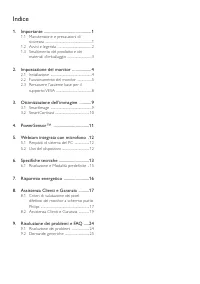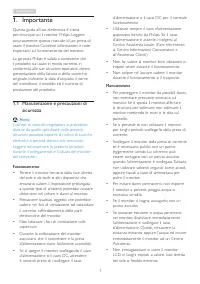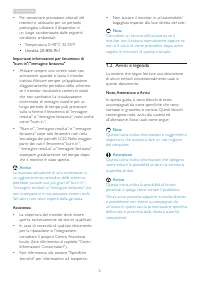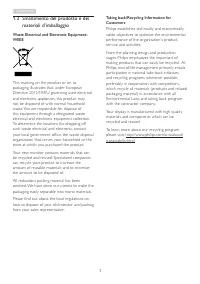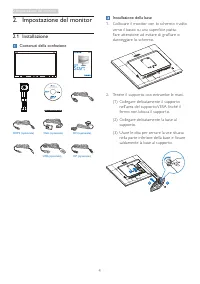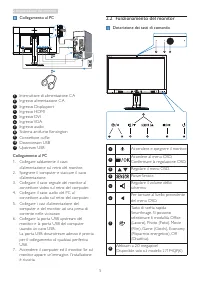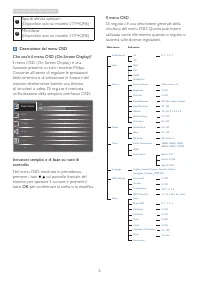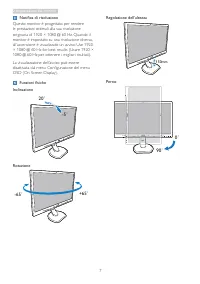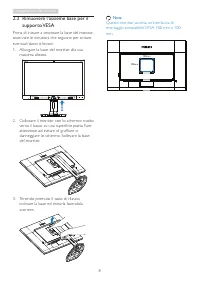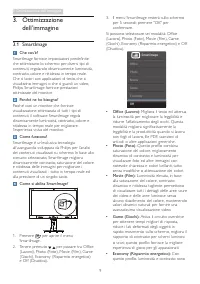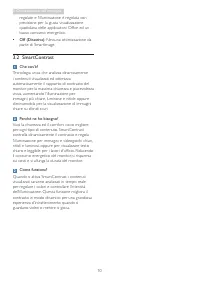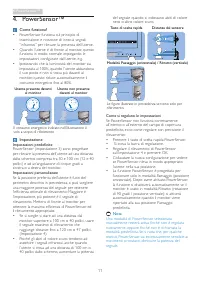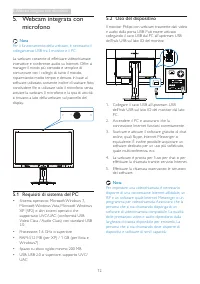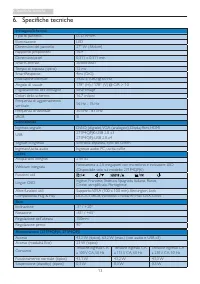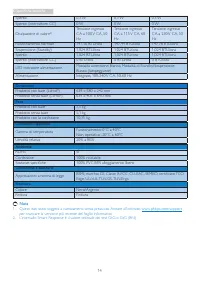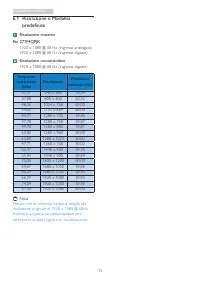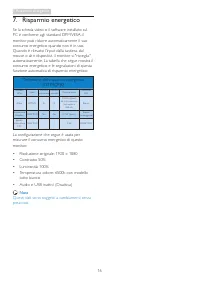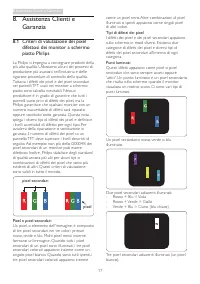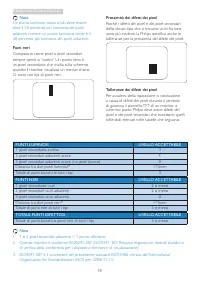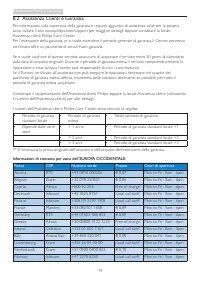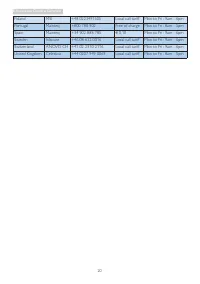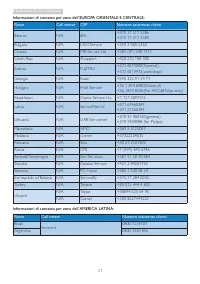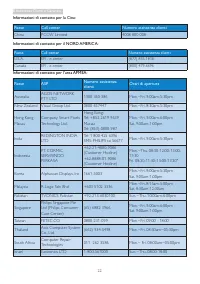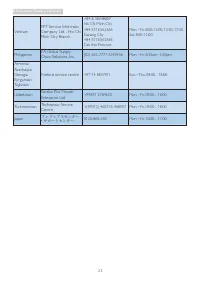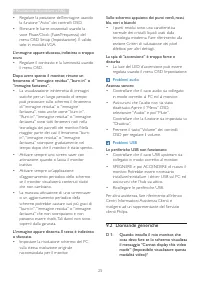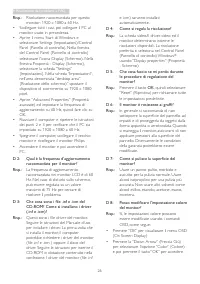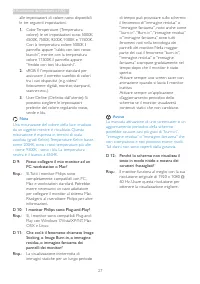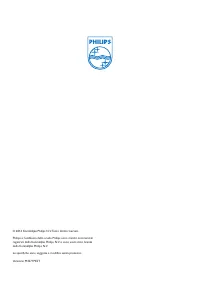Pagina 2 - Indice; Manutenzione e precauzioni di; Specifiche tecniche; Risoluzione e Modalità predefinite
Indice 1. Importante ............................................. 1 1.1 Manutenzione e precauzioni di sicurezza .............................................................1 1.2 Avvisi e legenda .............................................2 1.3 Smaltimento del prodotto e dei materiali d’imballagg...
Pagina 3 - Avvisi
1 1. Importante 1. Importante Questa guida all’uso elettronica è intesa per chiunque usi il monitor Philips. Leggere accuratamente questo manuale d’uso prima di usare il monitor. Contiene informazioni e note impor tanti sul funzionamento del monitor.La garanzia Philips è valida a condizione che il p...
Pagina 4 - Avvisi e legenda; Note, Attenzione e Avvisi
2 1. Importante • Per conser vare prestazioni ottimali del monitor e utilizzarlo per un periodo prolungato, utilizzare il dispositivo in un luogo caratterizzato dalle seguenti condizioni ambientali: • Temperatura: 0-40°C 32-95°F • Umidità: 20-80% RH Importanti informazioni per fenomeno di "burn-...
Pagina 6 - Impostazione del monitor; Contenuti della confezione; Installazione della base
4 2. Impostazione del monitor 2. Impostazione del monitor 2.1 Installazione Contenuti della confezione 271P4 2013 使用 产 品前 请阅读 使用 说 明 保留备用 user s manual VGA (opzionale) DVI (opzionale) HDMI (opzionale) USB (opzionale) DP (opzionale) Installazione della base 1. Collocare il monitor con lo schermo rivo...
Pagina 7 - Collegamento al PC; Funzionamento del monitor; Descrizione dei tasti di comando
5 2. Impostazione del monitor Collegamento al PC 1 2 3 4 5 6 7 8 9 2 3 4 5 6 7 9 10 11 1 Interruttore di alimentazione CA 2 Ingresso alimentazione CA 3 Ingresso Displaypor t 4 Ingresso HDMI 5 Ingresso DVI 6 Ingresso VGA 7 Ingresso audio 8 Sistema antifur to Kensington 9 Connettore cuffie 10 Downstre...
Pagina 8 - Descrizione del menu OSD
6 2. Impostazione del monitor 9 Spia di attività webcam (Disponibile solo sul modello 271P4QPJK) 10 Microfono (Disponibile solo sul modello 271P4QPJK) Descrizione del menu OSD Che cos’è il menu OSD (On-Screen Display)? Il menu OSD (On-Screen Display) è una funzione presente su tutti i monitor Philip...
Pagina 9 - Notifica di risoluzione
7 2. Impostazione del monitor Notifica di risoluzione Questo monitor è progettato per rendere le prestazioni ottimali alla sua risoluzione originaria di 1920 × 1080 @ 60 Hz. Quando il monitor è impostato su una risoluzione diversa, all’accensione è visualizzato un avviso: Use 1920 × 1080 @ 60 Hz for...
Pagina 10 - supporto VESA; verso il basso su una superficie piatta. Fare
8 2. Impostazione del monitor 2.3 Rimuovere l'assieme base per il supporto VESA Prima di iniziare a smontare la base del monitor, osser vare le istruzioni che seguono per evitare eventuali danni o lesioni.1. Allungare la base del monitor alla sua massima altezza. 2. Collocare il monitor con lo scher...
Pagina 11 - Ottimizzazione dell’immagine; dell’immagine; Smar tImage fornisce impostazioni predefinite
9 3. Ottimizzazione dell’immagine 3. Ottimizzazione dell’immagine 3.1 SmartImage Che cos’è? Smar tImage fornisce impostazioni predefinite che ottimizzano lo schermo per diversi tipi di contenuti, regolando dinamicamente luminosità, contrasto, colore e nitidezza in tempo reale. Che si lavori con appl...
Pagina 12 - Perché ne ho bisogno?
10 3. Ottimizzazione dell’immagine regolate e l’illuminazione è regolata con precisione per la giusta visualizzazione quotidiana delle applicazioni Office ed un basso consumo energetico. • Off (Disattiva): Nessuna ottimizzazione da par te di Smar tImage. 3.2 SmartContrast Che cos’è? Tecnologia unica...
Pagina 13 - Impostazione; Impostazioni predefinite; Le figure illustrate in precedenza ser vono solo per; Come si regolano le impostazioni; Nota; Una modalità di PowerSensor selezionata
11 4. PowerSensor™ 4. PowerSensor™ Come funziona? • PowerSensor funziona sul principio di trasmissione e ricezione di innocui segnali “infrarossi” per rilevare la presenza dell’utente. • Quando l’utente è di fronte al monitor, questo funziona in modo normale impiegando le impostazioni configurate da...
Pagina 14 - Webcam integrata con microfono; Webcam integrata con; condividere file o utilizzare solo il microfono senza; Requisiti di sistema del PC; software dedicato per un uso più sofisticato,; disporre di una connessione Internet affidabile, un
12 5. Webcam integrata con microfono 5. Webcam integrata con microfono Nota Per il funzionamento della webcam, è necessario il collegamento USB tra il monitor e il PC. La webcam consente di effettuare videochiamate interattive e conferenze audio su Internet. Offre ai manager il modo più comodo e sem...
Pagina 15 - Specifiche tecniche; Connettività
13 6. Specifiche tecniche 6. Specifiche tecniche Immagine/Schermo Tipo di pannello LCD AMVA Illuminazione LED Dimensioni del pannello 27'' W (68,6cm) Rappor to proporzioni 16:9 Dimensioni pixel 0,311 x 0,311 mm Smar tContrast 20.000.000:1 Tempo di risposta (tipico) 12 ms Smar tResponse 4ms (GtG) Ris...
Pagina 16 - Sostanze specifiche; per scaricare la versione più recente del foglio informativo
14 6. Specifiche tecniche Spento 0,3 W 0,3 W 0,3 W Spento (interruttore CC) 0 W 0 W 0 W Dissipazione di calore* Tensione ingresso CA a 100 V CA, 50 Hz Tensione ingresso CA a 115 V CA, 60 Hz Tensione ingresso CA a 230 V CA, 50 Hz Funzionamento normale 147,10 BTU/ora 147,44 BTU/ora 147,78 BTU/ora Sosp...
Pagina 17 - Risoluzione e Modalità
15 6. Specifiche tecniche 6.1 Risoluzione e Modalità predefinite Risoluzione massima Per 271P4QPJK 1920 x 1080 @ 60 Hz (ingresso analogico) 1920 x 1080 @ 60 Hz (ingresso digitale) Risoluzione raccomandata 1920 x 1080 @ 60 Hz (ingresso digitale) Frequenza orizzontale (kHz) Risoluzione Frequenza verti...
Pagina 18 - Risparmio energetico; Definizione del risparmio energetico
16 7. Risparmio energetico 7. Risparmio energetico Se la scheda video o il software installato sul PC è conforme agli standard DPM VESA, il monitor può ridurre automaticamente il suo consumo energetico quando non è in uso. Quando è rilevato l'input dalla tastiera, dal mouse o altri dispositivi, il m...
Pagina 19 - Assistenza Clienti e Garanzia; Tipi di difetti dei pixel; Assistenza Clienti e; Criteri di valutazione dei pixel; spiega i diversi tipi di difetti dei pixel e definisce
17 8. Assistenza Clienti e Garanzia come un pixel nero. Altre combinazioni di pixel illuminati o spenti appaiono come singoli pixel di altri colori. Tipi di difetti dei pixel I difetti dei pixel e dei pixel secondari appaiono sullo schermo in modi diversi. Esistono due categorie di difetti dei pixel...
Pagina 21 - Assistenza Clienti e Garanzia; cer tificato offre un pacchetto di ser vizi Fuori garanzia.
19 8. Assistenza Clienti e Garanzia 8.2 Assistenza Clienti e Garanzia Per informazioni sulla coper tura della garanzia e requisiti aggiuntivi di assistenza validi per la propria zona, visitare il sito www.philips.com/suppor t per maggiori dettagli, oppure contattare la locale Assistenza clienti Phil...
Pagina 24 - Informazioni di contatto per la Cina:; Paese; Informazioni di contatto per l’area APMEA:
22 8. Assistenza Clienti e Garanzia Informazioni di contatto per la Cina: Paese Call center Numero assistenza clienti China PCCW Limited 4008 800 008 Informazioni di contatto per il NORD AMERICA: Paese Call center Numero assistenza clienti U.S.A. EPI - e-center (877) 835-1838 Canada EPI - e-center (...
Pagina 26 - Risoluzione dei problemi e FAQ; Risoluzione dei problemi; Problemi comuni; Il tasto AUTO non funziona
24 9. Risoluzione dei problemi e FAQ 9. Risoluzione dei problemi e FAQ 9.1 Risoluzione dei problemi Questa pagina tratta i problemi che possono essere corretti dall’utente. Se il problema persiste, dopo avere tentato queste soluzioni, mettersi in contatto con l’Assistenza Clienti Philips. Problemi c...
Pagina 27 - scura; Domande generiche
25 9. Risoluzione dei problemi e FAQ • Regolare la posizione dell’immagine usando la funzione “Auto” dei controlli OSD. • Eliminare le barre orizzontali usando la voce Phase/Clock (Fase/Frequenza) del menu OSD Setup (Impostazione). È valido solo in modalità VGA. L’immagine appare sfuocata, indistint...
Pagina 28 - D 2: Qual è la frequenza d’aggiornamento
26 9. Risoluzione dei problemi e FAQ Risp.: Risoluzione raccomandata per questo monitor : 1920 x 1080 a 60 Hz. • Scollegare tutti i cavi, poi collegare il PC al monitor usato in precedenza. • Aprire il menu Star t di Windows e selezionare Settings (Impostazioni)/Control Panel (Panello di controllo)....